
Isi kandungan:
- Pengarang John Day [email protected].
- Public 2024-01-30 11:11.
- Diubah suai terakhir 2025-01-23 15:01.
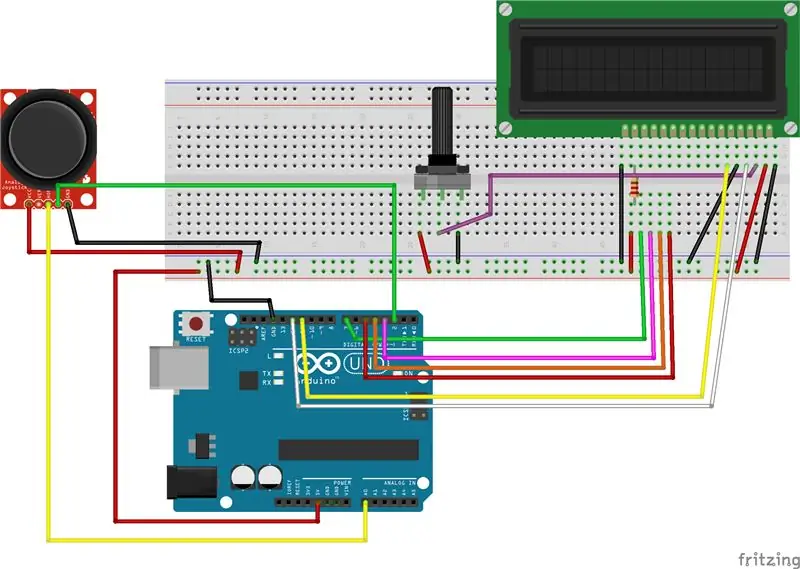
Dalam projek ini, kami akan membuat papan kekunci menggunakan kayu bedik untuk pemilihan dan input dan skrin LCD untuk paparan.
Langkah 1: Tambahkan Skrin LCD
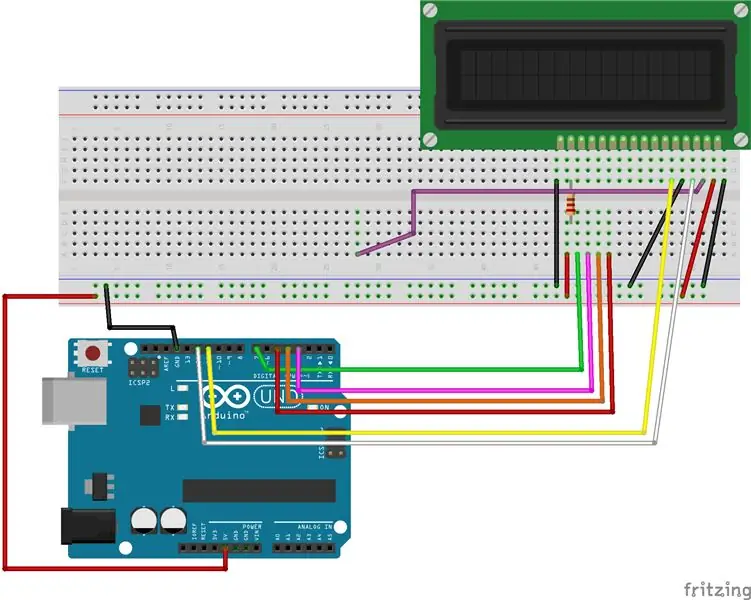
1. Sambungkan skrin LED ke papan roti
2. Sambungkan pin VSS LCD ke tanah (-) di papan roti
3. Sambungkan pin VDD LCD ke 5v (+) pada papan roti
4. Sambungkan satu hujung wayar pelompat ke pin LCD V0 dan hujung yang lain di suatu tempat di papan roti. Ini kemudian akan disambungkan ke potensiometer untuk mengawal kontras skrin LCD.
5. Sambungkan LCD RW ke tanah (-) di papan roti
6. Sambungkan pin LCD RS ke pin digital 12 di Arduino
7. Sambungkan pin LCD Enable (E) ke pin digital 11 di Arduino
8. Sambungkan pin LCD D4 ke pin digital 4 di Arduino
9. Sambungkan pin LCD D5 ke pin digital 5 di Arduino
10. Sambungkan pin LCD D6 ke pin digital 6 di Arduino
11. Sambungkan pin LCD D7 ke pin digital 7 di Arduino
12. Sambungkan perintang 220 ohm ke 5v (+) pada papan roti
13. Sambungkan pin LCD K ke tanah (-) pada papan roti.
Langkah 12 dan 13 akan menghidupkan lampu latar LCD
Langkah 2: Tambahkan Potensiometer
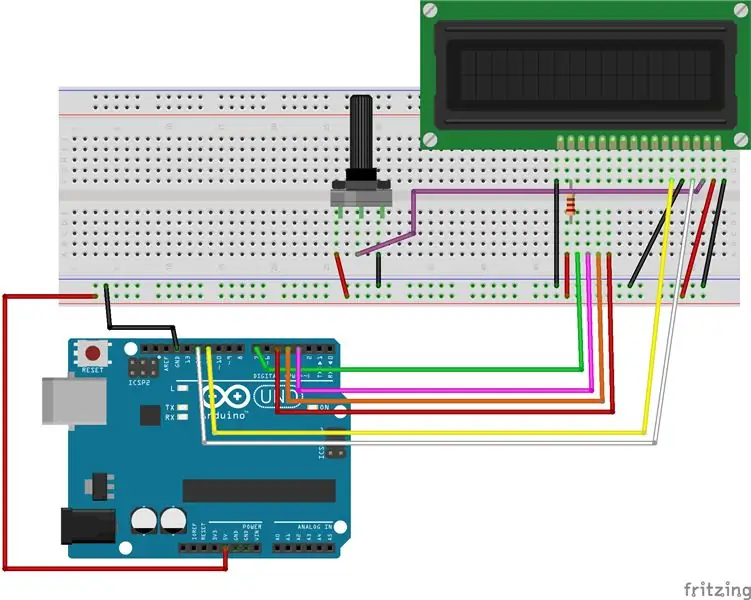
1. Sambungkan potensiometer ke papan roti
2. Sambungkan sebelah kiri ke 5v (+)
3. Sambungkan bahagian kanan ke tanah (-)
4. Sambungkan pin tengah ke hujung wayar pelompat lain yang disambungkan ke skrin LCD
Langkah 3: Tambah Joystick
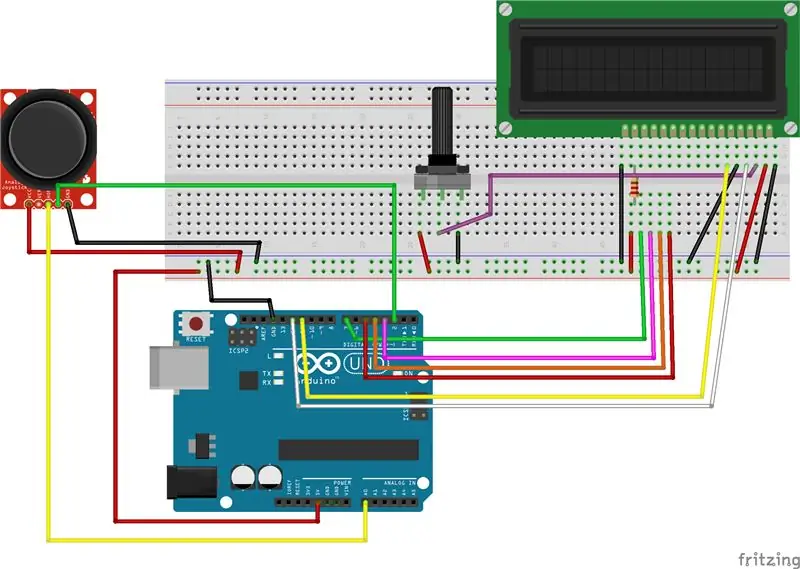
1. Sambungkan pin GND pada kayu bedik ke tanah (-) di papan roti
2. Sambungkan pin + 5v ke 5v (+) di papan roti
3. Sambungkan pin VRx (paksi-x) ke pin analog 0 (A0) pada Arduino
4. Sambungkan pin SW (suis) ke pin digital 2 di Arduino
Langkah 4: Kod untuk Papan Kekunci
Terlampir adalah kod untuk menjalankan projek papan kekunci joystick pada Arduino Uno.
Disyorkan:
Betulkan Kekunci Papan Kekunci: 5 Langkah (dengan Gambar)

Betulkan Kekunci Papan Kekunci: Saya menjumpai papan kekunci yang hebat di longgokan sampah kami, iaitu Papan Kekunci Microsoft Natural Ergonomik. Ia mempunyai susun atur yang selesa, tetapi hanya ada satu masalah. Kekunci N tidak terlalu responsif. Anda harus benar-benar memukulnya untuk mendapatkannya untuk mendaftar. Sememangnya, ini tidak berlaku
Papan Kekunci Quick and Dirty Das (Papan Kekunci Kosong): 3 Langkah

Papan Kekunci Quick and Dirty Das (Papan Kekunci Kosong): Papan Kekunci Das adalah nama papan kekunci yang paling popular tanpa tulisan pada kekunci (papan kekunci kosong). Papan Kekunci Das dijual pada harga $ 89.95. Instruksional ini akan membimbing anda walaupun membuat sendiri dengan papan kekunci lama yang anda miliki
Membersihkan Papan Kekunci Apple Aluminium . atau Papan Kekunci Sentuhan Lembut Lain: 5 Langkah

Membersihkan Papan Kekunci Apple Aluminium …. atau Papan Kekunci Sentuhan Lembut Lain: Sebersih anda atau saya mungkin cuba menyimpan papan kekunci epal aluminium kami, ia menjadi kotor setelah setahun atau lebih. Petunjuk ini adalah untuk membantu anda membersihkannya. Hati-hati, kerana saya tidak bertanggungjawab sekiranya papan kekunci anda rosak semasa melakukan ini …. SUCKS F
Kembalikan Huruf yang Dicat pada Kekunci Papan Kekunci: 5 Langkah

Kembalikan Huruf yang Dicat pada Kekunci Papan Kekunci: Komputer riba dan komputer desktop baru kami mempunyai kunci hitam yang menarik dengan huruf dicat putih. Selepas beberapa ketika, kunci tertentu kehilangan huruf yang dicat dari pukulan kuku. Perhatikan kekunci A, S, D, H, L, E, R, T, O, N, dan M. Dalam cahaya rendah dapat
Buat Plat Nama Terang Keluar dari Kekunci Papan Kekunci: 6 Langkah

Buat Plat Nama Terang Keluar dari Kekunci Papan Kekunci: Instruksional ini akan menunjukkan kepada anda semua cara membuat plat nama yang menyala dari beberapa kekunci papan kekunci sekerap dan beberapa elektronik. Mari kita mulakan
